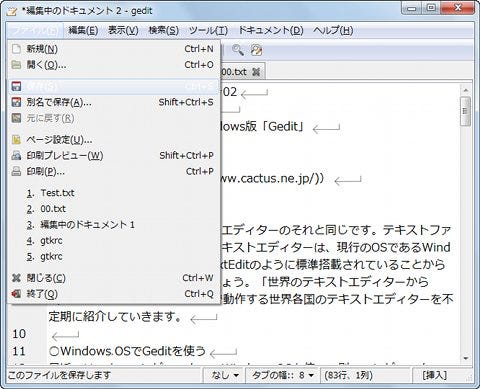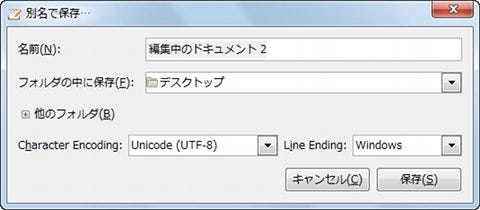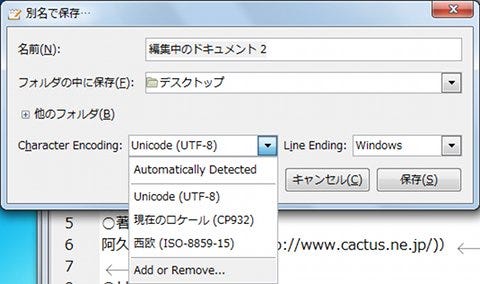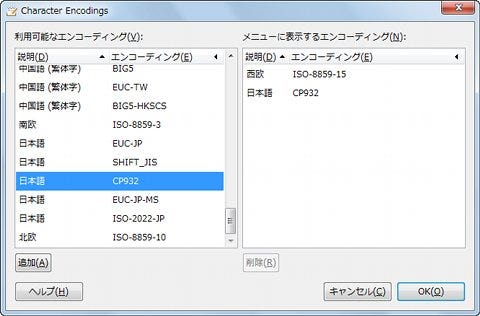Gedit使用時の注意ポイント
一連の設定を終えたところで、Geditを使用する上での注意点をいくつか紹介しましょう。Geditではファイルの文字コードとしてUTF-8を初期状態で使用しています。もちろん現在においてはUTF-8を用いた方が良い場合がありますが、依然とシフトJISを必要とする場面は少なくありません。
Geditで作成した文書をシフトJISとして保存する場合、ダイアログのCharacter Encodingから「CP932」を選択します。そもそもMicrosoftコードページ932(CP932)は、MicrosoftらがシフトJISをベースに独自拡張を行った文字コード。メモ帳などでは標準的に使用されるため、こちらを選択しておけば問題ありません。
なお、ドロップダウンリストから「Add or Remove」を選択しますと、同リストに表示させる文字コードの選択が可能です。ここから、EUC-JPなども選択可能ですが、文字コードに対するこだわりもなく、ほかのコンピューターとの互換性だけを意識するのであれば、文字コードはUTF-8もしくはCP932を選択しましょう(図43~46)。
また、Windowsアプリケーションでは定番ですが、[Alt]キーを用いたショートカットコマンドが使用できません。例えばメモ帳では[Alt]キーを押すことでメニューバーにフォーカスが移動し、[F]キーを押すことで<ファイル>メニューが開きます。GeditはGTK+を用いているため、このような仕様になっているのでしょう。残念ながら、この点に関してはユーザーレベルで対処する方法がありませんので、Gedit使用時は注意してください。Geditの紹介は以上です。ナビゲーターは阿久津良和でした。次回もお楽しみに。
阿久津良和(Cactus)